android canvas d
(以下转自:http://blog.csdn.net/longyi_java/article/details/6930480)
1、基本的绘制图片方法
//Bitmap:图片对象,left:偏移左边的位置,top: 偏移顶部的位置
drawBitmap(Bitmap bitmap, float left, float top, Paint paint)
2、对图片剪接和限定显示区域
drawBitmap(Bitmap bitmap, Rect src, RectF dst, Paint paint);
Rect src: 是对图片进行裁截,若是空null则显示整个图片
RectF dst:是图片在Canvas画布中显示的区域,
大于src则把src的裁截区放大,
小于src则把src的裁截区缩小
(以下转自:http://www.cnblogs.com/feisky/archive/2010/01/10/1643460.html)
位图是我们开发中最常用的资源,毕竟一个漂亮的界面对用户是最有吸引力的。
1. 从资源中获取位图
可以使用BitmapDrawable或者BitmapFactory来获取资源中的位图。
当然,首先需要获取资源:
Resources res=getResources();
使用BitmapDrawable获取位图
- 使用BitmapDrawable (InputStream is)构造一个BitmapDrawable;
- 使用BitmapDrawable类的getBitmap()获取得到位图;
// 读取InputStream并得到位图
InputStream is=res.openRawResource(R.drawable.pic180);
BitmapDrawable bmpDraw=new BitmapDrawable(is);
Bitmap bmp=bmpDraw.getBitmap();
或者采用下面的方式:
BitmapDrawable bmpDraw=(BitmapDrawable)res.getDrawable(R.drawable.pic180);
Bitmap bmp=bmpDraw.getBitmap();
使用BitmapFactory获取位图
(Creates Bitmap objects from various sources, including files, streams, and byte-arrays.)
使用BitmapFactory类decodeStream(InputStream is)解码位图资源,获取位图。
Bitmap bmp=BitmapFactory.decodeResource(res, R.drawable.pic180);
BitmapFactory的所有函数都是static,这个辅助类可以通过资源ID、路径、文件、数据流等方式来获取位图。
以上方法在编程的时候可以自由选择,在Android SDK中说明可以支持的图片格式如下:png (preferred), jpg (acceptable), gif (discouraged),和bmp(Android SDK Support Media Format)。
2. 获取位图的信息
要获取位图信息,比如位图大小、像素、density、透明度、颜色格式等,获取得到Bitmap就迎刃而解了,这些信息在Bitmap的手册中,这里只是辅助说明以下2点:
- 在Bitmap中对RGB颜色格式使用Bitmap.Config定义,仅包括ALPHA_8、ARGB_4444、ARGB_8888、RGB_565,缺少了一些其他的,比如说RGB_555,在开发中可能需要注意这个小问题;
- Bitmap还提供了compress()接口来压缩图片,不过AndroidSAK只支持PNG、JPG格式的压缩;其他格式的需要Android开发人员自己补充了。
3. 显示位图
显示位图可以使用核心类Canvas,通过Canvas类的drawBirmap()显示位图,或者借助于BitmapDrawable来将Bitmap绘制到Canvas。当然,也可以通过BitmapDrawable将位图显示到View中。
转换为BitmapDrawable对象显示位图
// 获取位图
Bitmap bmp=BitmapFactory.decodeResource(res, R.drawable.pic180);
// 转换为BitmapDrawable对象
BitmapDrawable bmpDraw=new BitmapDrawable(bmp);
// 显示位图
ImageView iv2 = (ImageView)findViewById(R.id.ImageView02);
iv2.setImageDrawable(bmpDraw);
使用Canvas类显示位图
这儿采用一个继承自View的子类Panel,在子类的OnDraw中显示
public class MainActivity extends Activity {
/** Called when the activity is first created. */
@Override
public void onCreate(Bundle savedInstanceState) {
super.onCreate(savedInstanceState);
setContentView(new Panel(this));
}
class Panel extends View{
public Panel(Context context) {
super(context);
}
public void onDraw(Canvas canvas){
Bitmap bmp = BitmapFactory.decodeResource(getResources(), R.drawable.pic180);
canvas.drawColor(Color.BLACK);
canvas.drawBitmap(bmp, 10, 10, null);
}
}
}
4. 位图缩放
(1)将一个位图按照需求重画一遍,画后的位图就是我们需要的了,与位图的显示几乎一样:drawBitmap(Bitmap bitmap, Rect src, Rect dst, Paint paint)。
(2)在原有位图的基础上,缩放原位图,创建一个新的位图:CreateBitmap(Bitmap source, int x, int y, int width, int height, Matrix m, boolean filter)
(3)借助Canvas的scale(float sx, float sy) (Preconcat the current matrix with the specified scale.),不过要注意此时整个画布都缩放了。
(4)借助Matrix:
Bitmap bmp = BitmapFactory.decodeResource(getResources(), R.drawable.pic180);
Matrix matrix=new Matrix();
matrix.postScale(0.2f, 0.2f);
Bitmap dstbmp=Bitmap.createBitmap(bmp,0,0,bmp.getWidth(),
bmp.getHeight(),matrix,true);
canvas.drawColor(Color.BLACK);
canvas.drawBitmap(dstbmp, 10, 10, null);
5. 位图旋转
同样,位图的旋转也可以借助Matrix或者Canvas来实现。
Bitmap bmp = BitmapFactory.decodeResource(getResources(), R.drawable.pic180);
Matrix matrix=new Matrix();
matrix.postScale(0.8f, 0.8f);
matrix.postRotate(45);
Bitmap dstbmp=Bitmap.createBitmap(bmp,0,0,bmp.getWidth(),
bmp.getHeight(),matrix,true);
canvas.drawColor(Color.BLACK);
canvas.drawBitmap(dstbmp, 10, 10, null);
旋转效果:
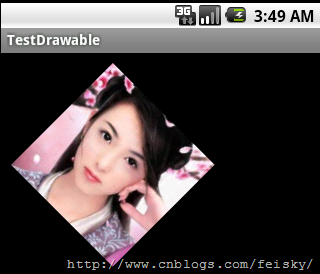

6.图片水印的生成方法
生成水印的过程。其实分为三个环节:第一,载入原始图片;第二,载入水印图片;第三,保存新的图片。
- /**
- * create the bitmap from a byte array
- *
- * @param src the bitmap object you want proecss
- * @param watermark the water mark above the src
- * @return return a bitmap object ,if paramter's length is 0,return null
- */
- private Bitmap createBitmap( Bitmap src, Bitmap watermark )
- {
- String tag = "createBitmap";
- Log.d( tag, "create a new bitmap" );
- if( src == null )
- {
- return null;
- }
- int w = src.getWidth();
- int h = src.getHeight();
- int ww = watermark.getWidth();
- int wh = watermark.getHeight();
- //create the new blank bitmap
- Bitmap newb = Bitmap.createBitmap( w, h, Config.ARGB_8888 );//创建一个新的和SRC长度宽度一样的位图
- Canvas cv = new Canvas( newb );
- //draw src into
- cv.drawBitmap( src, 0, 0, null );//在 0,0坐标开始画入src
- //draw watermark into
- cv.drawBitmap( watermark, w - ww + 5, h - wh + 5, null );//在src的右下角画入水印
- //save all clip
- cv.save( Canvas.ALL_SAVE_FLAG );//保存
- //store
- cv.restore();//存储
- return newb;
- }
7.Canvas的save和restore
onDraw方法会传入一个Canvas对象,它是你用来绘制控件视觉界面的画布。
在onDraw方法里,我们经常会看到调用save和restore方法,它们到底是干什么用的呢?
❑ save:用来保存Canvas的状态。save之后,可以调用Canvas的平移、放缩、旋转、错切、裁剪等操作。
❑ restore:用来恢复Canvas之前保存的状态。防止save后对Canvas执行的操作对后续的绘制有影响。
save和restore要配对使用(restore可以比save少,但不能多),如果restore调用次数比save多,会引发Error。save和restore之间,往往夹杂的是对Canvas的特殊操作。
例如:我们先想在画布上绘制一个右向的三角箭头,当然,我们可以直接绘制,另外,我们也可以先把画布旋转90°,画一个向上的箭头,然后再旋转回来(这种旋转操作对于画圆周上的标记非常有用)。然后,我们想在右下角有个20像素的圆,那么,onDraw中的核心代码是:
int px = getMeasuredWidth();
int py = getMeasuredWidth();
// Draw background
canvas.drawRect(0, 0, px, py, backgroundPaint);
canvas.save();
canvas.rotate(90, px/2, py/2);
// Draw up arrow
canvas.drawLine(px / 2, 0, 0, py / 2, linePaint);
canvas.drawLine(px / 2, 0, px, py / 2, linePaint);
canvas.drawLine(px / 2, 0, px / 2, py, linePaint);
canvas.restore();
// Draw circle
canvas.drawCircle(px - 10, py - 10, 10, linePaint);
效果如图1所示:
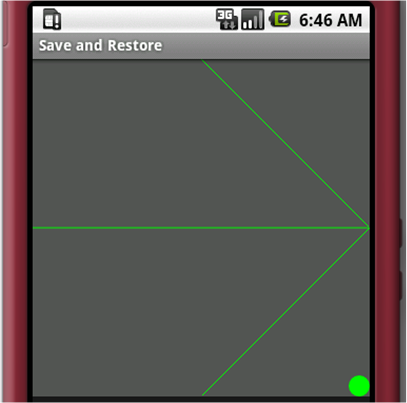
如果我们不调用save和restore会是什么样子呢?如图2所示:
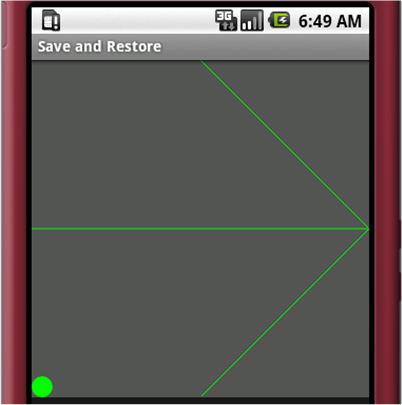
从这两个图中,我们就能看到圆圈位置的明显差异。不进行Canvas的save和restore操作的话,所有的图像都是在画布旋转90°后的画布上绘制的。当执行完onDraw方法,系统自动将画布恢复回来。save和restore操作执行的时机不同,就能造成绘制的图形不同。
本文参考: Android SDK
moandroid.com
http://www.cnblogs.com/xirihanlin/archive/2009/07/24/1530246.html
android canvas d的更多相关文章
- 【转】Android Canvas的save(),saveLayer()和restore()浅谈
Android Canvas的save(),saveLayer()和restore()浅谈 时间:2014-12-04 19:35:22 阅读:1445 评论:0 收藏: ...
- 【转】Android Canvas绘图详解(图文)
转自:http://www.jcodecraeer.com/a/anzhuokaifa/androidkaifa/2012/1212/703.html Android Canvas绘图详解(图文) 泡 ...
- android canvas 画图笔记
android canvas 画图笔记 1.PathEffect类 画虚线 Paint p = new Paint(Paint.ANTI_ALIAS_FLAG); p.setStyle(Paint.S ...
- 转Android Canvas和Paint基本使用
Android Canvas和Paint基本使用 这篇文章主要介绍下画笔Paint和画布Canvas的基本使用 1.Paint 创建对象Paint mPaint = new Paint(); 常 ...
- android Canvas 和 Paint用法
自定义view里面的onDraw方法,在这里我们可以绘制各种图形,onDraw里面有两个API我们需要了解清楚他们的用法:Canvas 和 Paint. Canvas翻译成中文就是画布的意思,Canv ...
- Android Canvas绘图详解(图文)
编辑推荐:稀土掘金,这是一个针对技术开发者的一个应用,你可以在掘金上获取最新最优质的技术干货,不仅仅是Android知识.前端.后端以至于产品和设计都有涉猎,想成为全栈工程师的朋友不要错过! Andr ...
- Android——Canvas类的学习
转:http://blog.sina.com.cn/s/blog_61ef49250100qw9x.html 今晚瞎折腾,闲着没事画了个机器人——android,浪费了一个晚上的时间.画这丫还真不容易 ...
- Android Canvas drawText实现中文垂直居中
目标: 把中文字符绘制到目标矩形的居中位置. 问题: Android的Canvas绘图,drawText里的origin是以baseline为基准的,直接以目标矩形的bottom传进drawText, ...
- Android Canvas不能换行,或者不识别\n,\r\n的解决方案
在使用Canvas绘制文本的时候,如果要绘制的字符串含有\r\n,\n换行的时候,会识别不出来,当成空格绘制出来. 解决方案: 1.使用StaticLayout来实现,具体代码如下: TextPain ...
随机推荐
- 献给广大it从业人士:早睡早起,晚睡也早起
早睡早起占人体健康的百分之七十:心态.饮食.及时调理各占百分之十,我们就可以知道早睡早起的重要性. 我们白天是放电,晚上睡觉是充电.晚上只冲了50%的电,白天还要释放100%,那50%哪来的?就是从五 ...
- ECharts – 大数据时代,重新定义数据图表
ECharts 基于 Canvas 的纯 Javascript 图表库,提供直观,生动,可交互,可个性化定制的数据可视化图表.创新的拖拽重计算.数据视图.值域漫游等特性大大增强了用户体验,赋予了用户对 ...
- HTML Minifier - 灵活的在线 HTML 压缩工具
HTML Minifier 是一个高度可配置的,经过良好测试的,基于 JavaScript 的 HTML 在线压缩工具,用棉绒般的能力.在它的核心, Minifier 依赖于 John Resig 的 ...
- JavaScript实战(原生range和自定义特效)
今天我又码了两个特效:一个是用原生input[type=range]的,另一个完全自定义的:下面是完整代码和演示: #tip{ position: absolute; top: 30px; left: ...
- swift学习笔记之-扩展(Extensions)
//扩展(Extensions) import UIKit /*扩展(Extensions):扩展 就是为一个已有的类.结构体.枚举类型或者协议类型添加新功能.这包括在没有权限获取原始源代码的情况下扩 ...
- RMS问题整理
1. 客户端提示"102错误"或者"意外错误,请与管理员联系" 解决方法:在确定Office2003已经安装SP3补丁以后请安装KB978551补丁 下载地址: ...
- Autodesk 360 Mobile不能显示图片?
在6月21号的DevLab上,有一位朋友说Autodesk 360 Mobile在iPad上不能显示JPG图片预览.我当时没带iPad,不能测试.后天回家在Autodesk 360 Mobile 3. ...
- Udp通讯(零基础)
前面学习了Tcp通讯之后听老师同学们讲到Udp也可以通讯,实现还要跟简单,没有繁琐的连接,所以最近学习了一下,记录下来以便忘记,同时也发表出来与大家相互学习,下面是我自己写的一个聊天例子,实现了群聊私 ...
- [Android]AndroidInject增加sqlite3数据库映射注解(ORM)
以下内容为原创,欢迎转载,转载请注明 来自天天博客:http://www.cnblogs.com/tiantianbyconan/p/3623050.html AndroidInject项目是我写的一 ...
- CP强制覆盖
发现在Fedora 10 /ubutun 里面用cp -fr src dest,即使加了-f也是不能强行覆盖的,这时怎么回事的呢?一两个文件还好说,就输几个yes吧,但是要是n多文件怎么办,那还不输死 ...
